¿Otra vez se te traba el teléfono Samsung? Cómo solucionarlo
¿Eres usuario de Samsung y estás cansado de tu teléfono congelado? Ya no más. Estos son algunos consejos que no dejarán que tu teléfono Samsung se congele.
Aug 01, 2025 • Archivado en: Soluciones de Reparación Móvil • Soluciones probadas
Samsung es un fabricante de teléfonos inteligentes muy famoso y una marca preferida por mucha gente, pero esto no niega el hecho de que los teléfonos Samsung vienen con su propia porción de desventajas. "Samsung congelado" y "Samsung S6 congelado" son frases comúnmente buscadas en internet ya que los teléfonos inteligentes Samsung son propensos a congelarse o quedarse colgados con frecuencia.
La mayoría de los usuarios de teléfonos Samsung se quejan de problemas de teléfonos congelados y buscan soluciones apropiadas para solucionar el problema y evitar que ocurra en el futuro.
Hay diversas razones que hacen que un teléfono Samsung se congele, en el que tu smartphone no es mejor que un teléfono congelado. El teléfono congelado de Samsung y el problema de colgar el teléfono de Samsung es una experiencia molesta ya que deja a los usuarios confundidos porque no hay soluciones certeras que puedan evitar que suceda en el futuro.
Sin embargo, en este artículo, vamos a hablar de algunos consejos que evitan que el teléfono Samsung se congele y el problema del teléfono congelado ocurra tan a menudo como lo hace y te ayudarán a superar el problema del teléfono Samsung S6/7/8/9/10 congelado y el problema del teléfono Samsung congelado.
Parte 1: Posibles razones por las que un teléfono Samsung se congela
Samsung es una empresa de confianza, y sus teléfonos han estado en el mercado durante muchos años, y todos estos años, los propietarios de Samsung han tenido una sola queja común, por ejemplo, el teléfono Samsung cuelga, o Samsung se congela abruptamente.
Hay muchas razones que hacen que tu teléfono Samsung se cuelgue, y te preguntas qué hace que Samsung S6 se congele. Hay muchas causas que hacen que tu teléfono Samsung se cuelgue, y te preguntas qué es lo que hace que Samsung S6 se congele.
Touchwiz
Los teléfonos Samsung están basados en Android y equipados con Touchwiz. Touchwiz no es más que una interfaz táctil para mejorar la sensación de uso del teléfono. O eso dicen, porque satura la RAM y, por lo tanto, hace que tu teléfono Samsung se congele. El problema del teléfono congelado de Samsung solo se puede solucionar mejorando el software Touchwiz para que se integre mejor con el resto del equipo.
Aplicaciones pesadas
Las aplicaciones pesadas ejercen mucha presión sobre el procesador y la memoria interna del teléfono, ya que también hay programas de relleno preinstalados. Debemos evitar instalar grandes aplicaciones que son innecesarias y solo aumentan la carga.
Widgets y funciones innecesarias
Samsung se congela la culpa del problema la tienen los widgets y funciones innecesarias que no tienen ninguna utilidad y solo valor publicitario. Los teléfonos Samsung vienen con widgets y funciones integradas que atraen a los clientes, pero en realidad consumen batería y ralentizan el funcionamiento del teléfono.
Memorias RAM más pequeñas
Los teléfonos inteligentes de Samsung no llevan memorias RAM muy grandes y, por lo tanto, se congelan mucho. La pequeña unidad de procesamiento es incapaz de manejar tantas operaciones, que se ejecutan de forma simultánea. También, se debe evitar la multitarea ya que no es soportada por las pequeñas memorias RAM porque de alguna manera se sobrecarga con el SO y las aplicaciones.
Las razones mencionadas anteriormente hacen que un teléfono Samsung se congele frecuentemente. Mientras buscamos un descanso, reiniciar el dispositivo parece una buena idea. Continúa leyendo para saber más.
Parte 2: ¿Se congela el teléfono Samsung? Cómo Arreglarlo en unos pocos clics
Déjame adivinar, cuando tu Samsung se congela, habrás buscado muchas soluciones en Google. Pero, desafortunadamente, no funcionan como prometen. Si este es tu caso, es posible que haya algún problema con el firmware de Samsung. Tienes que volver a actualizar el firmware oficial de tu dispositivo Samsung para sacarlo del estado "congelado".
Aquí tienes una herramienta de reparación de Samsung que te ayudará. Puede actualizar el firmware de Samsung en unos cuantos clics.

Dr.Fone - System Repair (Android)
Proceso para solucionar el congelamiento de los dispositivos Samsung
- Capaz de solucionar todos los problemas del sistema, como el ciclo de arranque de Samsung, el colapso constante de las aplicaciones, etc.
- Reparar dispositivos Samsung a la normalidad para usuarios sin conocimientos técnicos.
- Compatible con todos los nuevos dispositivos Samsung de AT&T, Verizon, Sprint, T-Mobile, Vodafone, Orange, etc.
- Instrucciones fáciles y sencillas durante la solución de problemas del sistema.
La siguiente parte explica cómo arreglar Samsung congelado paso a paso:
- Descarga la herramienta Dr.Fone en tu computadora, instálala y ábrela.
- Conecta tu Samsung congelado a la computadora, y presiona a la derecha en "Reparación del Sistema" entre todas las opciones.

- Después, tu Samsung será reconocido por la herramienta Dr.Fone. Selecciona "Reparar Android" en el centro y presiona "Iniciar".

- A continuación, enciende tu dispositivo Samsung en modo Descarga, lo que facilitará la descarga del firmware.

- Una vez descargado y instalado el firmware, tu Samsung congelado volverá a funcionar.

Video tutorial para arreglar el Samsung congelado al estado de funcionamiento
Parte 3: Cómo reiniciar el teléfono cuando se congela o se cuelga
El problema del teléfono congelado de Samsung se puede solucionar reiniciando el dispositivo. Esto puede parecer una solución sencilla, pero es muy eficiente para solucionar temporalmente la falla.
Sigue los pasos que se indican a continuación para reiniciar el teléfono congelado:
Mantén presionados a la vez el botón de encendido y la tecla de bajar volumen.
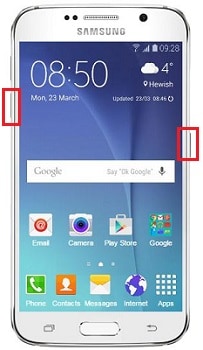
Es posible que tengas que mantener presionadas las teclas simultáneamente durante más de 10 segundos.
Espera a que aparezca el logotipo de Samsung y a que el teléfono se encienda con normalidad.

Esta técnica te ayudará a usar tu teléfono hasta que se congele de nuevo. Para evitar que tu teléfono Samsung se congele, sigue los consejos que te damos a continuación.
Parte 4: 6 Consejos para evitar que el teléfono Samsung se congele nuevamente
Las razones del problema de congelación de Samsung y Samsung S6 congelado son muchas. Sin embargo, se puede resolver y evitar que vuelva a ocurrir siguiendo los consejos que se explican a continuación. Estos consejos son más bien aspectos que hay que tener en cuenta al utilizar el teléfono en el día a día.
1. Eliminar aplicaciones pesadas y no deseadas
Las aplicaciones pesadas ocupan la mayor parte del espacio de tu dispositivo, sobrecargando el procesador y almacenamiento. Tenemos tendencia de instalar aplicaciones innecesarias que no utilizamos. Asegúrate de eliminar todas las aplicaciones no deseadas para liberar espacio de almacenamiento y mejorar el funcionamiento de la memoria RAM.
Para ello:
Entra en "Ajustes" y busca "Administrador de aplicaciones" o "Aplicaciones".
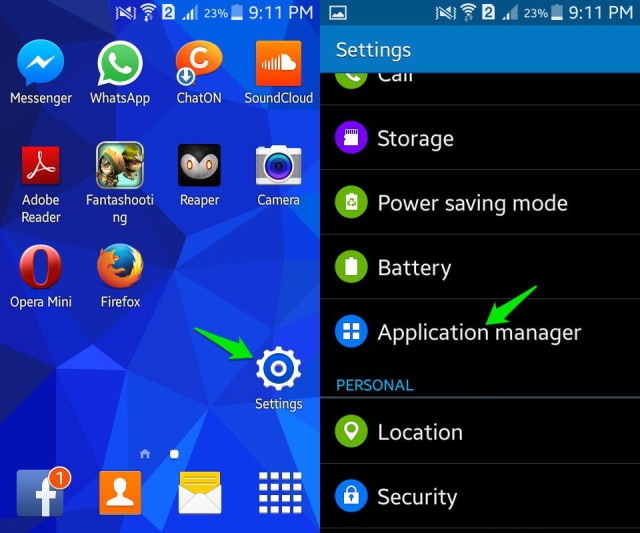
Selecciona la aplicación que deseas desinstalar.
De las opciones que aparecen ante ti, presiona sobre "Desinstalar" para eliminar la aplicación de tu dispositivo.
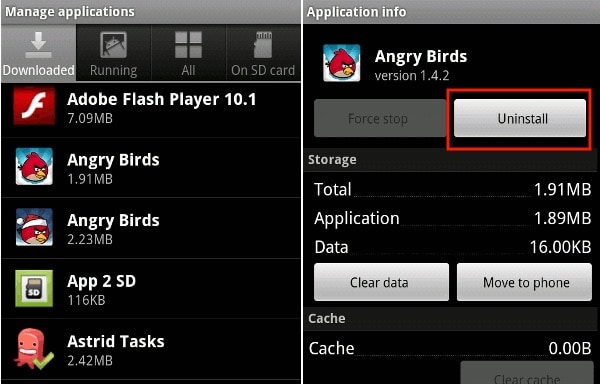
También puedes desinstalar una aplicación pesada directamente desde la pantalla de inicio (solo es posible en algunos dispositivos) o desde Google Play Store.
2. Cierra todas las aplicaciones cuando no las estés utilizando
Este consejo debe seguirse sin falta, y es útil no solo para los teléfonos Samsung, sino también para otros dispositivos. Regresar a la pantalla de inicio del teléfono no cierra la aplicación por completo. Para cerrar todas las aplicaciones que estén corriendo en segundo plano:
Presiona sobre la opción de pestañas en la parte inferior del dispositivo/pantalla.
Aparecerá una lista de aplicaciones.
Deslízalos hacia un lado o hacia arriba para cerrarlas.
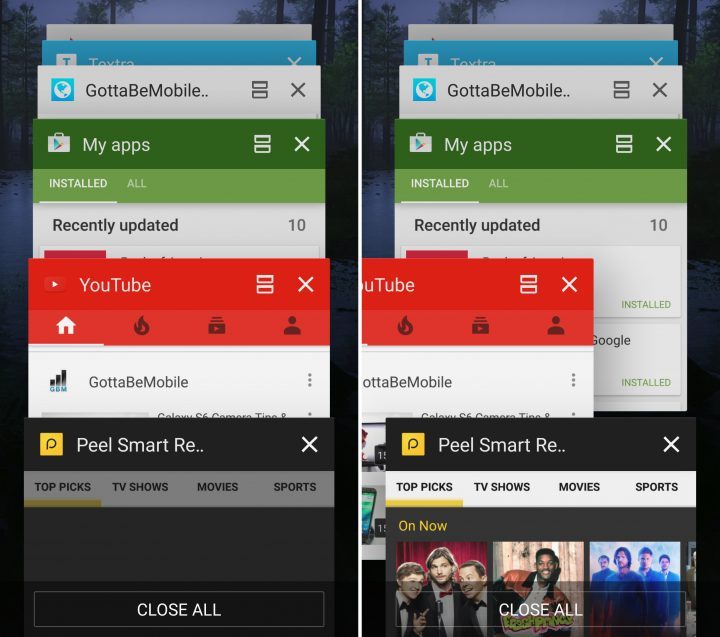
3. Borrar la memoria caché del teléfono
Borrar la memoria caché siempre es recomendable, ya que limpia el dispositivo y crea espacio para el almacenamiento. Sigue los pasos que se indican a continuación para borrar la memoria caché de tu dispositivo:
Entra en "Ajustes" y busca "Almacenamiento".
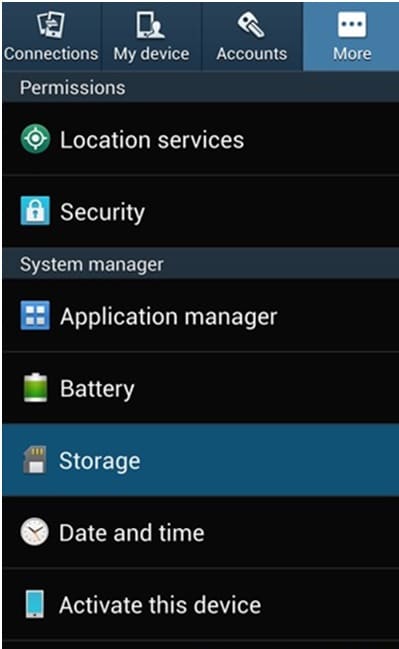
Ahora presiona sobre "Datos en caché".
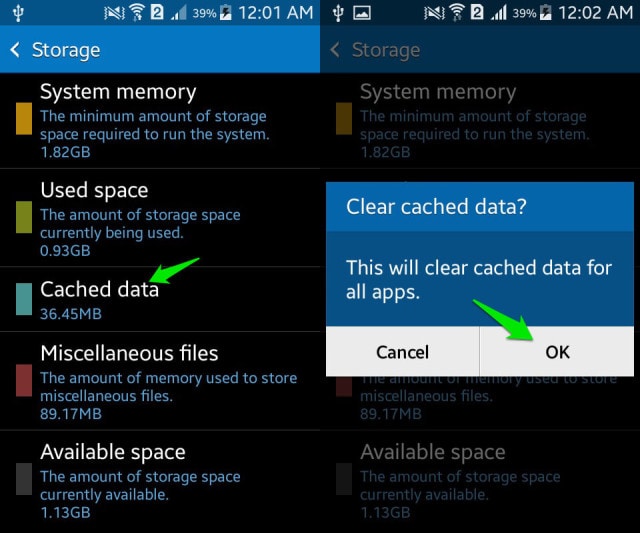
Presiona "OK" para borrar toda la memoria caché no deseada de tu dispositivo, como se muestra arriba.
4. Solo instala aplicaciones de Google Play Store
Es muy fácil caer en la tentación de instalar aplicaciones y sus versiones desde fuentes desconocidas. Sin embargo, no es recomendable. Descarga todas tus aplicaciones favoritas únicamente de Google Play Store para garantizar la seguridad y la ausencia de riesgos y virus en las descargas y actualizaciones. Google Play Store cuenta con una amplia gama de aplicaciones gratuitas que satisfarán la mayoría de tus necesidades.
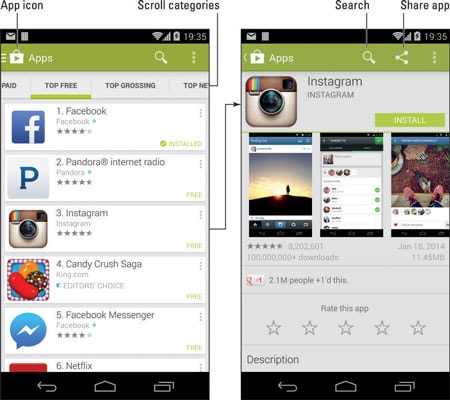
5. Siempre mantén instalada una aplicación antivirus
Esto no es un consejo, sino un mandato. Es necesario mantener una aplicación antivirus instalada y funcionando en todo momento en tu dispositivo Samsung para evitar que todos los errores externos e internos hagan que tu teléfono Samsung se congele. Hay muchas aplicaciones de antivirus para escoger en la Play Store. Escoge el que más te convenga e instálalo para mantener alejados de tu teléfono todos los elementos dañinos.
6. Almacenar aplicaciones en la memoria interna del teléfono
Si tu teléfono Samsung deja de responder, entonces para prevenir tal problema, siempre almacena todas tus aplicaciones en la memoria de tu dispositivo solo y evita usar una tarjeta SD para dicho propósito. La tarea de mover aplicaciones al almacenamiento interno es fácil y se puede llevar a cabo siguiendo los pasos que se indican a continuación:
Visita "Ajustes" y selecciona "Almacenamiento".
Selecciona "Aplicaciones" para escoger la aplicación que deseas mover.
Ahora selecciona "Mover a almacenamiento interno" como se puede ver a continuación.
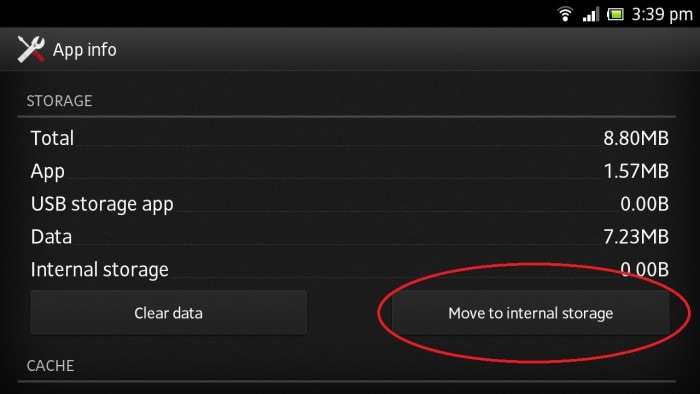
La conclusión, Samsung se congela, y Samsung teléfono se cuelga, pero se puede prevenir que suceda una y otra vez mediante el uso de los métodos dados anteriormente. Estos consejos son muy prácticos y deben tenerse siempre en cuenta para usar el teléfono Samsung sin problemas.
Reparación de Android
- 1 Problemas de Android
- 1. Reparar "Proceso System No Responde" en Android
- 2. Flashear Fácilmente Android Muerto
- 3. Softwares para Reparar Android
- 4. Todo Sobre Modo Odin de Samsung
- 5. Reparar Android que Se Apaga Solo
- 6. Salvar Android Atorado en Pantalla de Inicio
- 2 Errores de Android
- 1. Reparar Error 495 de Android
- 2. Reparar Error 505 en Google Play Store
- 3. Reparar Error 920 de Play Store
- 4. Reparar Error de Autenticación
- 5. Reparar Error de Análisis de Android
- 6. Reparar Error Bootloop de Android
- 3 Problemas de Apps de Android
















Paula Hernández
staff Editor